Configurar Rotinas de Ordenação para Itens Físicos
- Administrador Geral do Sistema
- Gerente de Repositório
- Gerente de Compras
- Operador de Compras
- Operador de Acervo Físico
Se o usuário não tem a função de Administrador Geral do Sistema ou de Administrador de Repositório, ele também deve ter as seguintes funções:
- API de Leitura - Impressão de Etiquetas
- Administrador de Catálogo
- Administrador de Depósito
Introdução
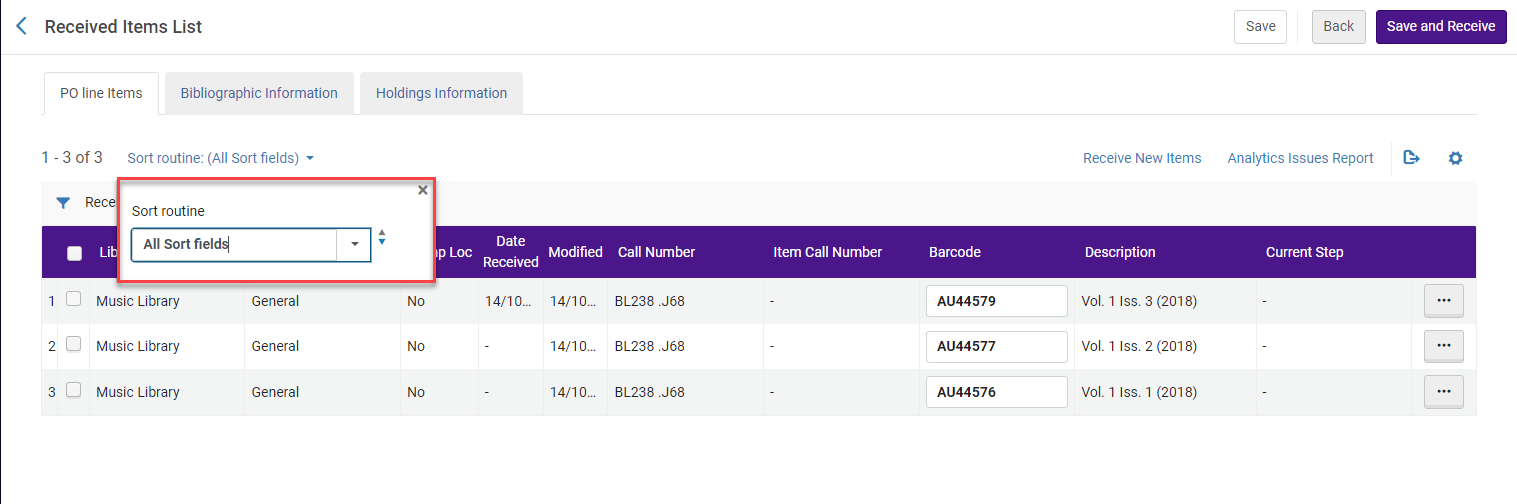
Criar uma Rotina de Ordenação para Itens Físicos
-
Na página Lista de Rotinas de Ordenação (Menu de Configuração > Recursos > Geral > Rotinas de Ordenação para Itens Físicos), selecione Adicionar rotina de ordenação. A primeira etapa do assistente de rotina de ordenação será aberta.
-
Insira o nome e a descrição para a rotina de ordenação e selecione Próximo. A etapa 2 do assistente de rotina de ordenação será aberta.
-
Selecione a ordem de classificação (crescente ou decrescente) para esta rotina.
-
Selecione um ou mais dos seguintes campos que deseja usar para ordenar itens físicos:
-
Cronologia I (ano)
-
Cronologia J (mês)
-
Cronologia K (dia)
-
Descrição
-
Enumeração A (volume)
-
Enumeração B (fascículo)
-
Enumeração C (parte)
-
Biblioteca
-
Localização
-
Tipo de material - Este campo se aplica somente à lista de itens que aparecem na lista de itens físicos da busca do operador.
-
Data de recebimento
-
Localização temporária
-
-
Selecione Adicionar à Seleção. Os campos selecionados aparecem na seção Ordenações selecionadas.
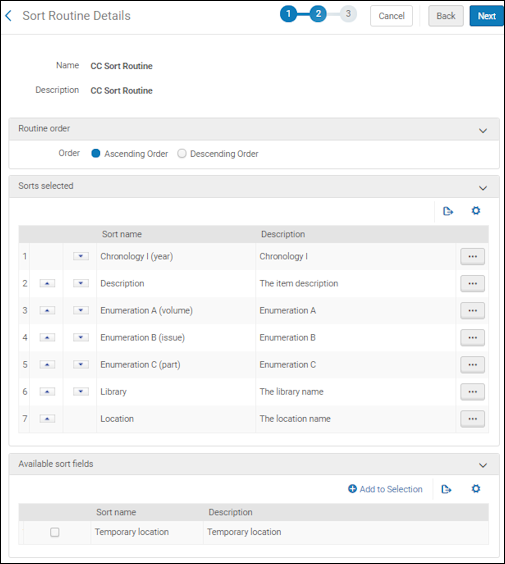 Ordenação de Campos Selecionada
Ordenação de Campos Selecionada -
Use as setas para cima/para baixo à esquerda dos campos selecionados para identificar a ordem na qual você deseja que esses campos sejam ordenados e selecione Próximo. A etapa 3 do assistente de rotina de ordenação será aberta.
-
Selecione a lista de itens para a qual você deseja que a rotina de ordenação esteja disponível e selecione se ela deve ser a rotina de ordenação padrão.
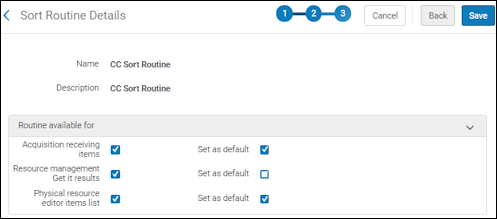 Rotina de Ordenação Disponível para Seleção
Rotina de Ordenação Disponível para SeleçãoA opção Gerenciamento de recursos de resultados do Getit permite definir várias rotinas de ordenação que podem ser usadas para Primo/Primo VE, mas somente a rotina marcada como padrão será usada. Usuários não tem a opção para selecionar outra rotina de ordenação no Primo/Primo VE.
- Selecione Salvar. A nova rotina de ordenação é adicionada à lista da página Lista de Rotinas de Ordenação.
Editar uma Rotina de Ordenação para Itens Físicos
- Na página da Lista de Rotinas de Ordenação (Menu de Configuração > Recursos > Geral > Rotinas de Ordenação para Itens Físicos), selecione Editar na lista de ações da linha da rotina de ordenação que deseja editar. A aba de Informações Gerais da página Lista de Rotinas de Ordenação aparecerá.
- Selecione a aba Seleção de Condições e/ou a aba Opções de Exibição e faça as alterações necessárias para atender aos seus requisitos. Consulte o procedimento Para criar novas rotinas de ordenação para itens: para detalhes sobre as opções de rotinas de ordenação.
- Ao terminar as alterações, selecione Salvar.

